Bạn đã bao giờ ước mình có thể lưu trữ những bộ phim iTunes yêu thích của mình trên đĩa DVD để có một đêm xem phim ấm cúng hoặc để chia sẻ niềm vui với bạn bè và gia đình chưa? Trong khi iTunes cung cấp một nền tảng thuận tiện cho việc truy cập phim kỹ thuật số, mong muốn ghi phim iTunes vào đĩa DVD đến từ sự quyến rũ của việc có một bản sao hữu hình, có thể chia sẻ được. Tuy nhiên, quá trình này có sự phức tạp do bảo vệ quyền kỹ thuật số.
Bài viết này sẽ trình bày một phương pháp đã được chứng thực để ghi phim iTunes để có một bản sao trên máy tính của bạn. Ngoài ra, nó sẽ hỗ trợ bạn cách ghi phim iTunes sang DVD bằng cách sử dụng trình tạo DVD xuất sắc. Để tìm hiểu tất cả những cách này, vui lòng đọc thông tin được cung cấp dưới đây.
Phần 1. Ghi phim iTunes và lưu trên máy tính
Bạn có thể rơi vào tình huống muốn giữ một bản sao của các bộ phim iTunes yêu thích trên máy tính của mình. Bạn có thể muốn xem chúng ngoại tuyến hoặc đảm bảo bạn có bản sao lưu trong trường hợp nội dung không khả dụng. AVAide Screen Recorder có thể là một chương trình hữu ích trong những trường hợp như vậy, cho phép bạn chụp và lưu những phim này để sử dụng cá nhân.
Trình ghi màn hình AVAide cho phép bạn ghi lại bất cứ điều gì đang xảy ra trên màn hình máy tính để bàn của bạn và lưu nó dưới dạng tệp video. Nó cho phép bạn chọn phần màn hình bạn muốn chụp. Cho dù đó là toàn bộ màn hình hay một khu vực cụ thể, bạn có quyền kiểm soát những gì được ghi lại. Ngoài việc ghi lại hình ảnh, nó còn có thể ghi lại âm thanh. Điều đó có nghĩa là bạn sẽ có được trải nghiệm xem hoàn chỉnh, bao gồm cả âm thanh. Hơn nữa, nó cho phép bạn tùy chỉnh trải nghiệm ghi âm của mình bằng cách thay đổi cài đặt như chất lượng video, tốc độ khung hình và tùy chọn âm thanh. Nó đảm bảo rằng video được ghi đáp ứng các yêu cầu cụ thể của bạn.
Bước 1Truy cập trang web chính thức của AVAide Screen Recorder, tải xuống và làm theo hướng dẫn cài đặt để thiết lập trên máy tính của bạn.

Hãy thử nó Đối với Windows 7 trở lên
 An toàn tải
An toàn tải
Hãy thử nó Dành cho Mac OS X 10.13 trở lên
 An toàn tải
An toàn tảiBước 2Chạy trình ghi màn hình để bắt đầu. Tiếp theo, chọn Máy ghi hình từ danh sách tính năng ghi âm trên giao diện chính.
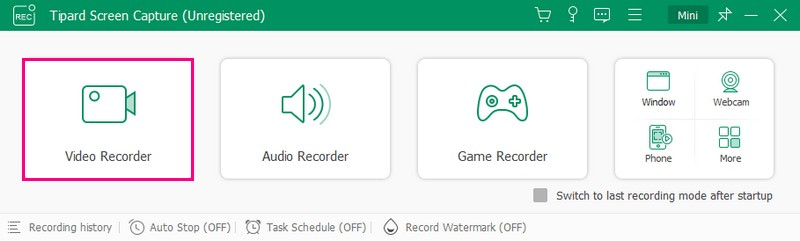
Bước 3Chuyển đổi Hiển thị1 để truy cập các tùy chọn màn hình ghi. Nhấn vào Đầy nếu bạn muốn ghi lại toàn bộ màn hình và Phong tục nếu bạn có một khu vực ưa thích mà bạn muốn ghi lại. Hơn nữa, nó cho phép các tùy chọn kết hợp các Webcam, các Hệ thống, và Âm thanh của micro. Sau khi giải quyết xong, hãy nhấp vào GHI để bắt đầu ghi âm.
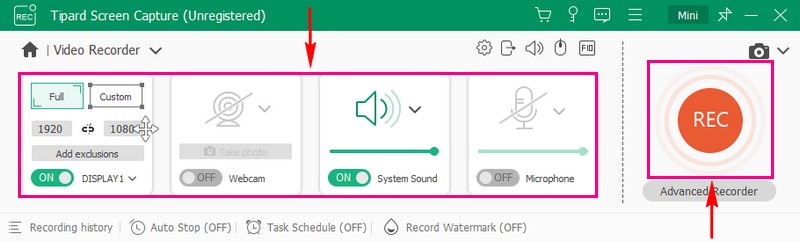
Bước 4Bạn có thể dùng Điều khiển phát lại trong khi quá trình ghi đang diễn ra. Sau khi quay phim xong, hãy nhấn nút Ngừng lại cái nút.
Bước 5Phim đã ghi của bạn sẽ tự động phát trên cửa sổ xem trước. Sau khi hài lòng thì nhấn Làm xong để lưu nó vào máy tính của bạn.

Phần 2. Ghi Video vào DVD
DVD cung cấp giải pháp sao lưu ổn định và lâu dài cho các video đã ghi của bạn. Nếu bạn muốn lưu giữ các video đã ghi của mình lâu dài, việc ghi chúng vào đĩa DVD là giải pháp đáng tin cậy. Chương trình đáng chú ý có thể giúp bạn đạt được nhiệm vụ của mình là Trình tạo DVD Tipard. Nó được thiết kế để ghi đĩa hiệu quả, đảm bảo bạn không phải đợi quá lâu để quá trình hoàn tất. Không còn nghi ngờ gì nữa, nó có thể giúp bạn ghi phim iTunes vào đĩa DVD mà bạn đã ghi trước đó.
Tipard DVD Creator hỗ trợ nhiều định dạng video khác nhau, đảm bảo bạn có thể ghi video đã ghi từ nhiều thiết bị khác nhau mà không gặp vấn đề về tương thích. Nó cho phép bạn cá nhân hóa đầu ra của mình bằng cách chọn từ nhiều mẫu menu khác nhau. Bạn có thể thêm nhạc nền, hình ảnh, v.v. để làm cho đĩa DVD của bạn bắt mắt. Hơn nữa, bạn có thể điều chỉnh đầu ra bằng các cài đặt có thể tùy chỉnh về chất lượng video và âm thanh. Các đĩa DVD được tạo ra tương thích với nhiều đầu DVD và thiết bị khác nhau, giúp người khác dễ dàng thưởng thức các video đã ghi của bạn.
Bước 1Trước hết, hãy cài đặt Tipard DVD Creator trên máy tính của bạn.

Hãy thử nó Đối với Windows 7 trở lên
 An toàn tải
An toàn tải
Hãy thử nó Dành cho Mac OS X 10.13 trở lên
 An toàn tải
An toàn tảiBước 2Mở chương trình để bắt đầu thực hiện nhiệm vụ của bạn. Tiếp theo, chọn Đĩa DVD gõ vào các tùy chọn được trình bày.

Bước 3Nhấn vào Thêm tệp phương tiện để nhập phim iTunes bạn đã ghi vào chương trình.
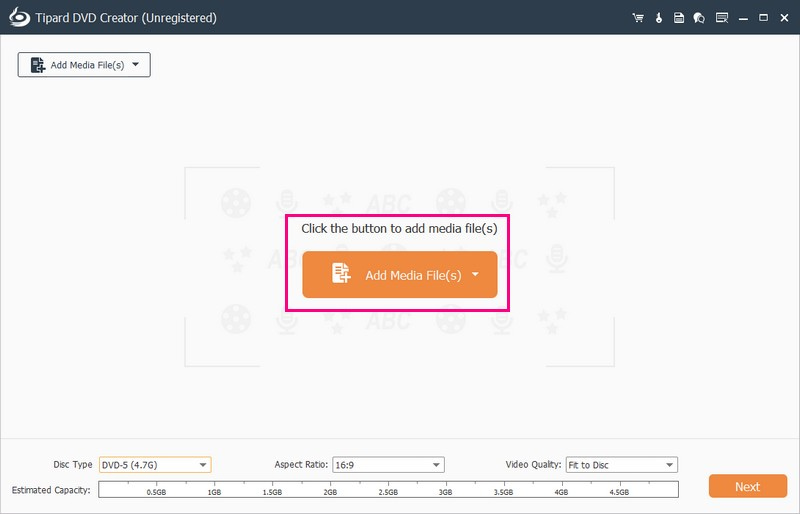
Bước 4Đánh dấu bên cạnh video đã nhập để chọn video đó. Sau đó, nhấp vào Tiếp theo nút để tiếp tục.
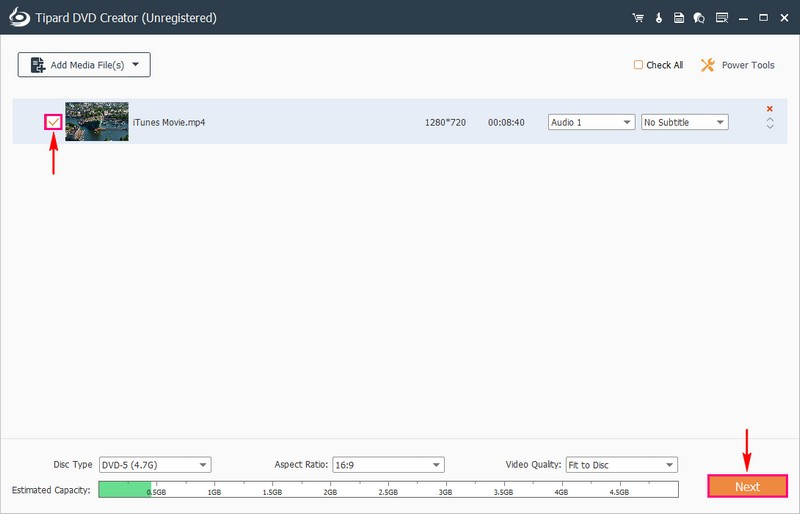
Bước 5Bạn sẽ thấy một số mẫu từ Mẫu thực đơn vì Ngày lễ, Gia đình, Đám cưới, Du lịch, và hơn thế nữa. Vui lòng chọn một thiết kế bạn muốn áp dụng cho sản phẩm của mình. Bạn cũng có thể thay đổi Điều hướng menu theo ý thích của bạn.
Bạn cũng có thể Thêm nhạc nền, Thay đổi nền, và Thêm phim mở đầu. Để bật các tùy chọn này, hãy đánh dấu bên cạnh chúng.
Ngoài ra, bạn có thể xem trước quá trình tạo DVD của mình trong thời gian thực trước khi hoàn tất quá trình ghi đĩa. Để làm điều đó, hãy nhấp vào Xem trước cái nút. Sau đó, nhấn nút Chơi nút để video bắt đầu phát.
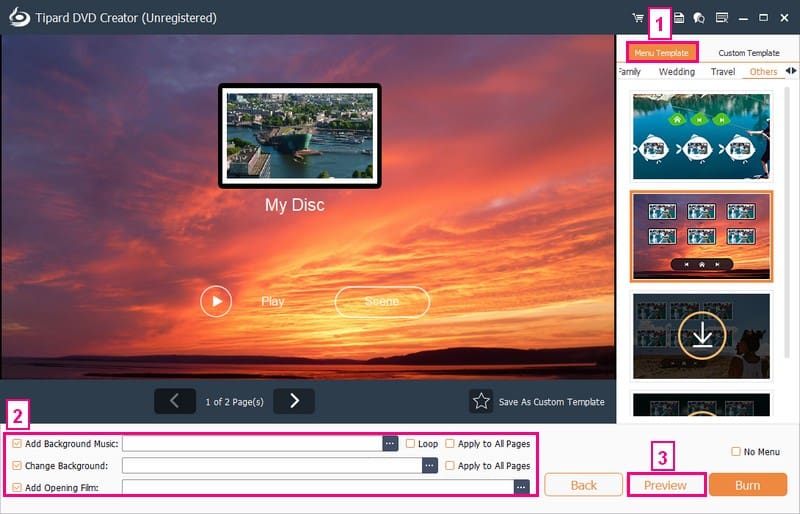
Bước 6Sau khi hài lòng với sáng tạo của bạn, hãy nhấp vào Đốt cháy và chuyển sang cửa sổ tiếp theo. Cuối cùng, nhấp vào Khởi đầu để ghi video iTunes vào DVD thành công.
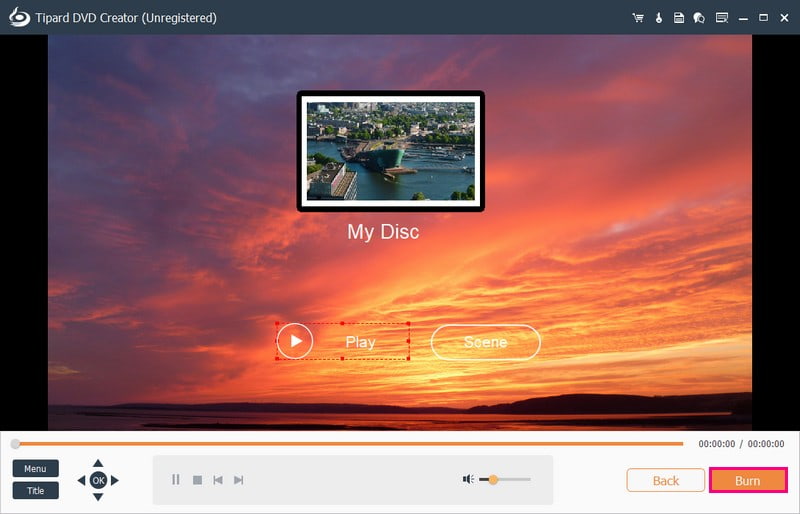
Phần 3. Câu hỏi thường gặp về việc ghi phim iTunes vào DVD
Làm cách nào để ghi iTunes MP4 sang DVD trong iTunes?
Đầu tiên, đặt một đĩa trắng vào máy tính của bạn. Mở iTunes, đi tới Tệp, Mới, rồi Danh sách phát. Kéo tệp MP4 của bạn vào danh sách phát mới. Truy cập Tệp, Ghi Danh sách phát vào Đĩa hoặc nhấp chuột phải vào danh sách phát và chọn tùy chọn tương tự. Đặt thông số nếu cần, nhấn Burn và chờ đợi. Khi hoàn tất, hãy thoát iTunes và lấy đĩa DVD ra.
Bạn có thể ghi các bài hát từ iTunes vào đĩa CD không?
Tuyệt đối! Bạn có thể tạo các đĩa cụ thể trong iTunes – CD Âm thanh, CD MP3 và CD Dữ liệu. Đĩa CD âm thanh hoạt động trong đầu đĩa CD thông thường, đĩa CD MP3 trong đầu đĩa CD hỗ trợ MP3 và đĩa CD dữ liệu lưu trữ và truyền tệp.
Bạn có thể sao chép phim iTunes vào USB không?
Mở iTunes trên máy tính của bạn, đăng nhập, truy cập Cửa hàng, kiểm tra Tải xuống có sẵn và tải xuống phim của bạn. Sau đó, sử dụng ổ USB để lưu trữ phim. Nhưng hãy nhớ rằng, bạn không thể xem những bộ phim iTunes này trên ổ USB hoặc điện thoại Android.
Tôi có thể nhập DVD vào iTunes không?
Chắc chắn! Mặc dù iTunes không trực tiếp chấp nhận phim DVD nhưng bạn có thể chuyển đổi DVD sang định dạng kỹ thuật số mà iTunes hỗ trợ. Sau đó, thật đơn giản để thêm nội dung DVD vào iTunes.
Những định dạng nào tương thích với đầu DVD?
Hầu hết các đầu DVD đều hoạt động tốt với các định dạng như MPEG-2 và AVI. Nhưng việc xem chi tiết đầu DVD của bạn là điều cần thiết để biết nó có thể phát những định dạng nào.
Bạn có thể ghi phim iTunes vào đĩa DVD? Chắc chắn! Bài đăng này đã hướng dẫn bạn cách ghi phim iTunes bằng Trình ghi màn hình AVAide và ghi phim iTunes vào DVD bằng Tipard DVD Creator.
AVAide Screen Recorder là công cụ tiện dụng để ghi lại mọi thứ đang diễn ra trên màn hình máy tính của bạn. Mặt khác, Tipard DVD Creator là giải pháp chuyển video thành DVD để mang lại trải nghiệm hữu hình và có thể chia sẻ. Bạn đang chờ đợi điều gì? Cài đặt chúng trên máy tính của bạn và thưởng thức bộ phim iTunes của bạn!
Ghi lại các hoạt động trên màn hình bằng âm thanh, cuộc họp trực tuyến, video trò chơi, nhạc, webcam, v.v.




